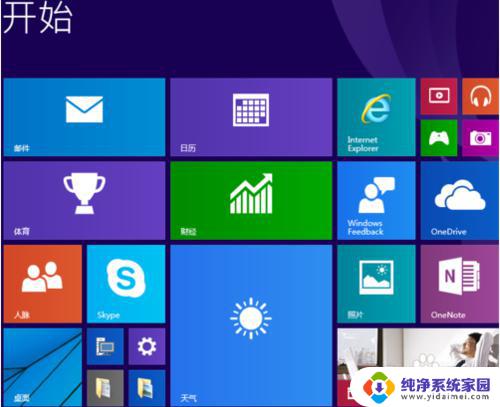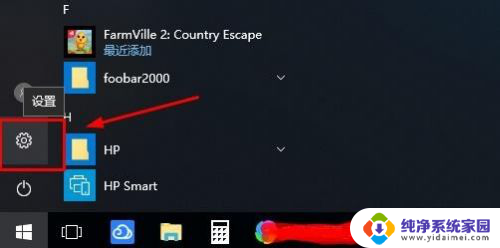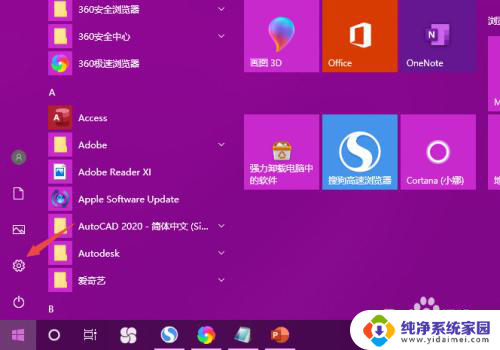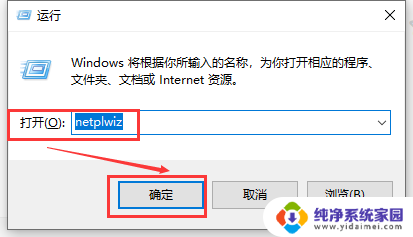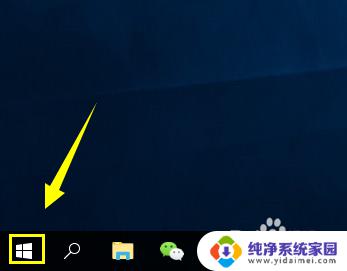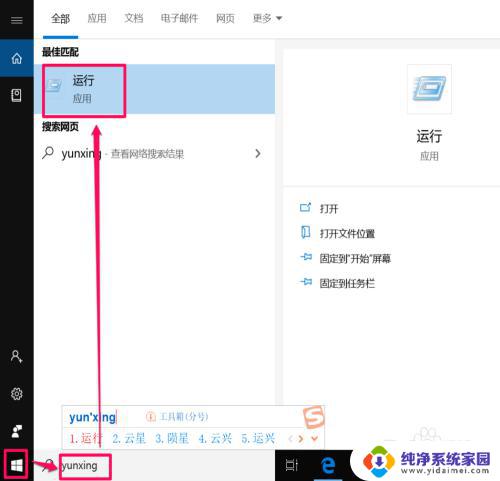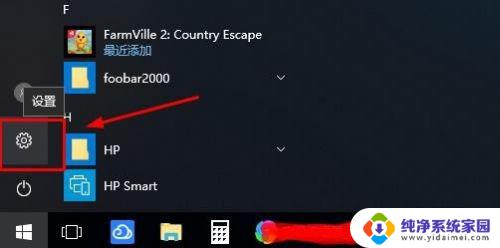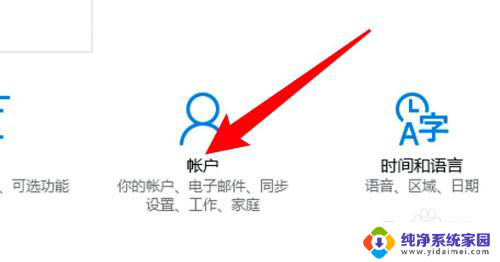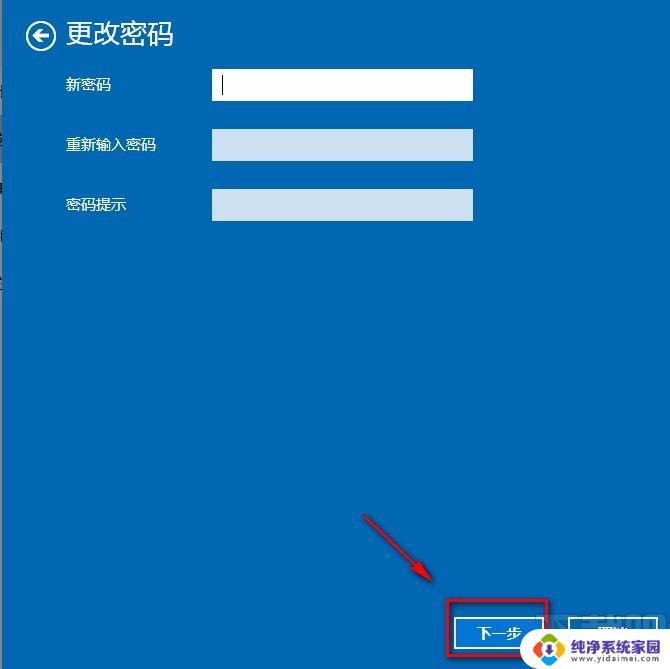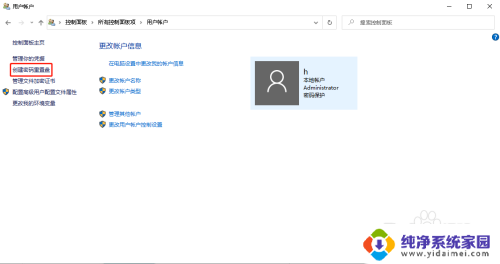win10恢复登录密码 Win10 1709密码恢复盘重置本地登录密码步骤
更新时间:2024-04-01 11:00:18作者:yang
Win10 1709密码恢复盘是一种用于重置本地登录密码的工具,它可以帮助用户快速方便地解决忘记密码的问题,通过简单的步骤,用户可以使用密码恢复盘轻松重置他们的登录密码,避免因密码遗忘而无法进入系统的困扰。这个工具为Win10用户提供了一种便捷的解决方案,让用户不再担心密码忘记的问题。
具体方法:
1.打开电脑后出现Windows10系统的登录界面,我们随便输入一个密码。然后点击后面的登录按钮
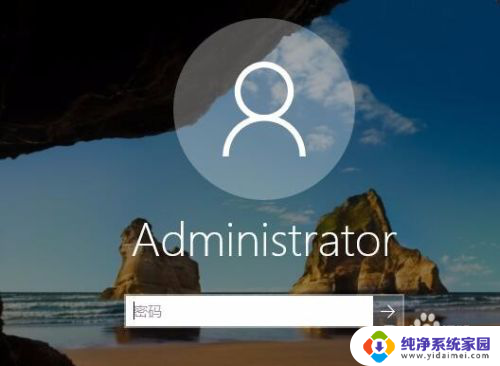
2.由于密码错误,这时后在登录框下面显示出密码提示。以及“重置密码”的快捷链接,点击重置密码快捷链接
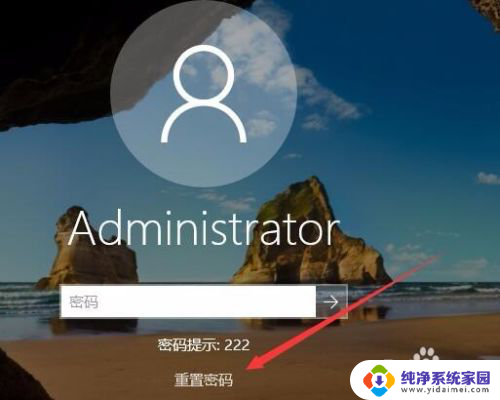
3.这时会打开重置密码向导窗口,点击下一步按钮
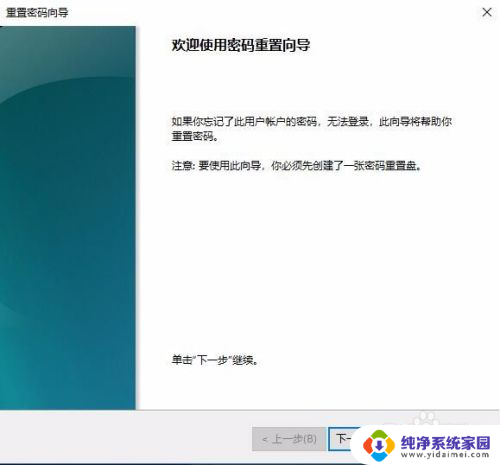
4.接下来会弹出插入密码重置盘的窗口,在窗口中选择我们以前创建的密码重置盘。然后点击下一步按钮
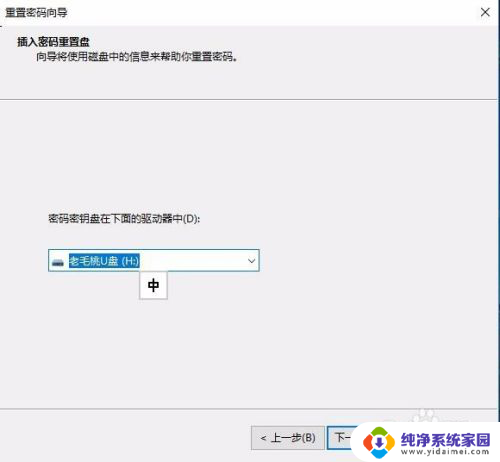
5.这时会出弹出一个输入新密码的窗口了,输入新的登录密码后点击下一步按钮。
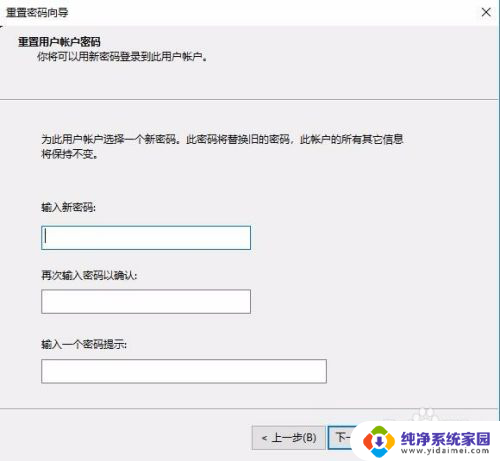
6.接下来就会弹出完成密码重置向导窗口,最后点击确定按钮即可。现在使用新密码就可以登录Windows10系统了。
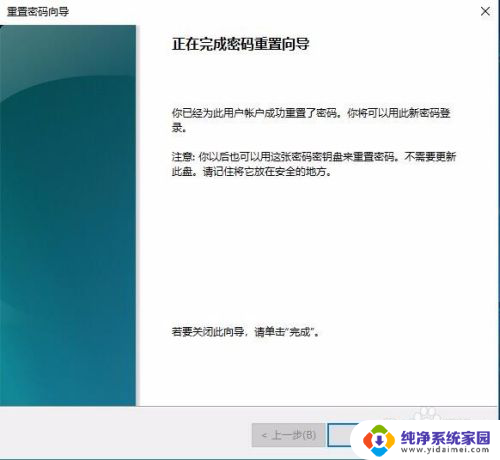
以上就是win10恢复登录密码的全部内容,还有不懂得用户就可以根据小编的方法来操作吧,希望能够帮助到大家。